8 sfaturi pentru a obține cele mai multe din noul iOS 11 App Store
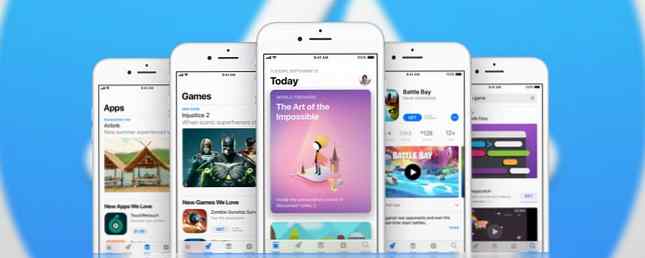
Dacă ați făcut upgrade la iOS 11 iOS 11 Out Now: Cum să descărcați și să îl instalați pe iPhone și iPad iOS 11 Out Now: Cum să descărcați și să îl instalați pe iPhone și iPad iOS 11 adaugă noi caracteristici, compatibilitatea cu aplicațiile viitoare - deci ce așteptați? Citiți mai multe, probabil că ați observat că App Store pare diferit. Există câteva file noi, unele dintre filele la care esti obișnuit sunt plecate, iar Apple a dat pagina de start mult mai mult editorial simt.
La început, poate fi puțin confuz, mai ales dacă nu vă așteptați. Dar dacă știi unde să te uiți, poți profita de unele caracteristici extraordinare din noul App Store. Hai să aruncăm o privire!
1. Nu treceți de pagina de azi
App Store te-a întâmpinat cu o listă mare de aplicații: aplicații noi, evidențiate și sugerate; lucruri care ți-ar plăcea; și tot felul de alte conținuturi a fost chiar pe pagina de pornire.
Astăzi pagină, nouă în iOS 11, este o mare abatere de la acest stil.

În loc să aruncați o mulțime de aplicații la dvs., aceasta evidențiază doar câteva și vă oferă mai multe informații despre fiecare. App of the Day și Jocul zilei evidențiați opțiunile de standout.

O listă zilnică vă oferă o categorie distractivă de aplicații. Liste recente includ “Distreaza-te cu Fizica Siluasa,” “Regula la călătoriile pe șosea,” și “Fearless Women Warriors.”
Și echipa editorială Apple vă aduce în spatele scenei pentru a vedea cum dezvoltatorii lucrează 4 dintre cei mai buni dezvoltatori de jocuri AMA pe Reddit 4 din cei mai buni dezvoltatori de jocuri AMA pe Reddit Au fost mii de AMAs pe Reddit care acoperă mai multe subiecte, re interesați de dezvoltarea jocului, există câteva pe care nu doriți să le pierdeți. Citiți mai multe, cum se fac jocurile și de ce le place anumite aplicații.
Este ușor să treceți peste pagina Azi, dar de fapt există multe lucruri interesante aici. Nu omiteți!
2. Dig în Categorii
Dacă sunteți obișnuiți cu vechiul App Store și nu puteți găsi categorii cum ar fi jocuri de puzzle sau aplicații de știri, nu sunteți singuri. Categoriile se află în locuri noi.
Accesați fila Jocuri sau Aplicații și derulați în jos până când vedeți “Categorii de top.” De acolo, selectați categoria dorită. Dacă nu vedeți pe cel pe care îl căutați, apăsați Vezi toate în partea de sus a listei.

Chiar și paginile de categorii au fost actualizate, cu videoclipuri, liste de top gratuite și plătite și o listă cu preferatele Apple.
3. Liste de parcurgere laterală
În vechiul magazin de aplicații, trebuie adesea să atingeți Vezi toate pentru a obține restul unei liste. Dar, cu iOS 11, puteți glisa pentru a derula lista fără a părăsi pagina pe care vă aflați.

Aceasta funcționează cu listele de top plătite și de top gratuite, “Ați putea dori, de asemenea” listele, listele speciale și multe altele. Există câteva liste în care acest lucru nu va funcționa (cum ar fi listele de categorii), dar face ca alte liste să fie mai ușor de utilizat.
4. Găsiți aplicațiile achiziționate
Doriți să vă uitați la lista de aplicații pe care le-ați achiziționat? E într-un loc nou. Atingeți fotografia de utilizator în colțul din dreapta sus al ecranului, apoi selectați Cumparate.

Acest lucru este bun pentru re-descărcarea de aplicații, mai ales dacă le-ați descărcat pe un alt dispozitiv.
5. Folosiți Căutați mai multe
Noul Căutare Funcțiile de pagină se aseamănă cu cele vechi, dar au existat unele îmbunătățiri în spatele scenei. De exemplu, este posibil să vedeți acum pagini de categorii în rezultatele căutării. De asemenea, puteți căuta dezvoltatori pentru a merge la paginile lor:

Apple spune ca pagina de cautare va returna, de asemenea, articole, dar nu am reusit sa fac asta inca. Dacă se întâmplă acest lucru, va fi o modalitate excelentă de a găsi recenzii și informații care au căzut de pe pagina Azi.
6. Verificați previzualizările extinse
Fiecare pagină de aplicație are acum posibilitatea de a afișa până la trei videoclipuri de previzualizare automată. Puteți să le utilizați pentru a obține o idee bună despre ce este o aplicație, ce poate face și cum îl recomandă dezvoltatorul să o utilizați.

Ei chiar joacă pe pagina cu rezultatele căutării, ceea ce este frumos. Puteți dezactiva redarea automată din Setări, după cum vom vedea mai jos.
7. Căutați achiziții în aplicație
Puteți vedea acum liste de achiziții în aplicații De ce nu veți opri niciodată să vedeți anunțuri și IAP-uri în aplicațiile mobile De ce nu veți opri vizualizarea anunțurilor și IAP-urilor în aplicațiile mobile Reclame și achiziții în aplicații în aplicații și jocuri mobile foarte enervant. Din nefericire, nu vor mai pleca în curând. Iata de ce. Aflați mai multe în afara anumitor pagini ale aplicațiilor.

De ce ai vrea să faci asta? Eram sceptic, gândindu-mă că probabil că este bine pentru agenții de publicitate. Dar apoi am văzut că unul dintre jocurile mele favorite a avut o nouă expansiune cumpărabilă, pe care probabil că nu l-aș fi văzut altfel.
Nu toate achizițiile în aplicație sunt pentru moneda freemium, deci poate că este mai utilă decât pare la început!
8. Ajustați setările
Cu noile caracteristici App Store apar câteva setări noi pe care ar trebui să le cunoașteți. Veniți la Setări> Magazine iTunes și App pentru a le verifica.

Primul pe care ar trebui să-l schimbați este Vizualizarea automată a videoclipurilor. Este implicit implicit, dar dacă preferați să nu mai aveți videoclipuri autoplay în App Store, este o rezolvare ușoară. De asemenea, puteți opta pentru ca videoclipurile să poată fi redate automat pe Wi-Fi.
Al doilea este Evaluări și recenzii în aplicații. Dacă sunteți deranjat de aceste ferestre de tip pop-up în aplicațiile care vă solicită să evaluați sau să le revizuiți, le puteți dezactiva aici.
O nouă experiență în App Store
Magazinul App este ușor de luat în considerație. După nouă ani de experiență, probabil că nu mai ești foarte entuziasmat de asta. Apple a încercat această schimbare cu iOS 11. Și a reușit în mare parte.
Cele mai multe îmbunătățiri, cu excepția celei noi, azi, sunt destul de subtile. Dar ei vor face diferența în a vă ajuta să găsiți ceea ce căutați. O căutare mai bună ajută foarte mult, și o interfață mai ușor de utilizat este bună pentru toată lumea.
Este un schimbător de jocuri? Sau veți observa asta? Acest lucru, desigur, depinde de modul în care utilizați App Store (poate fi, de asemenea, depinde de faptul dacă sunteți în primul rând un utilizator iPad 11 moduri iOS 11 face iPad dvs. chiar mai bine 11 moduri iOS 11 face iPad dvs. chiar mai bine iOS 11 este primul versiunea de iOS din istorie, care este în mare parte iPad-centric. Mai bine, noile caracteristici funcționează în majoritatea iPad-urilor, atât vechi, cât și noi!.
Ce părere aveți despre modificările aduse la App Store Ce este nou în iOS 11? Noile caracteristici care vin în iPhone Ce este nou în iOS 11? Noile caracteristici care vin la iPhone dvs. Iată tot ce vine la iPhone și iPad cu sosirea iOS 11 mai târziu în 2017. Citește mai multe în iOS 11? Are o experiență mai bună de găsire și descărcare de aplicații? Sau nu-ți pasă? Împărtășiți-vă gândurile în comentariile de mai jos!
Explorați mai multe despre: iOS 11.


